
În mod implicit, când tu Imprimați un document pe Google Docs, nu tipărește documentul Comentarii . Dar, există o soluție de lucru pentru a imprima comentariile dvs. cu documentul dvs. și vă vom arăta cum să o utilizați.
Această soluție de rezolvare, în esență, documentul dvs. Google Docs ca fișier Microsoft Word (.docx). Acest fișier conține comentariile dvs. și când imprimați acest lucru cu Word, comentariile dvs. sunt, de asemenea, imprimate.
Dacă nu aveți Microsoft Word, puteți utiliza Apache OpenOffice Scriitor. De asemenea, pentru această soluție.
LEGATE DE: Cum să ascundeți sau să eliminați comentariile în Google Docs
Imprimați un document Google Docs cu comentarii
De exemplu, vom folosi documentul Google Docs ilustrat mai jos. După cum puteți vedea, documentul are două comentarii care sunt afișate în partea dreaptă a documentului.
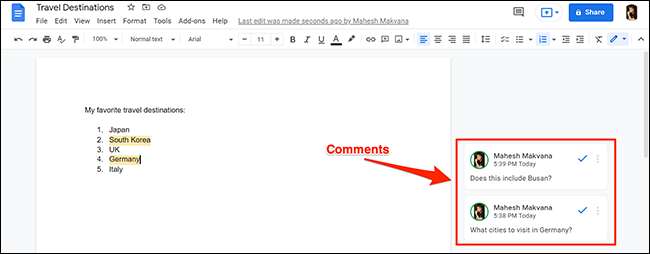
Pentru a începe procesul, deschideți un browser web pe computerul dvs. Windows, Mac, Chromebook sau Linux și mergeți la documente Google Site-ul. Pe site, selectați documentul pe care doriți să îl imprimați.
Când se deschide ecranul de editare Google Docs, faceți clic pe File & GT; Descărcați & GT; Microsoft Word în bara de meniu. Acest lucru vă va descărca documentul ca fișier cuvânt.
Notă: Dacă doriți să utilizați OpenOffice Scrieți în loc de Microsoft Word, selectați File & GT; Descărcați & GT; Formatul OpenDocument din bara de meniu Google Docs.
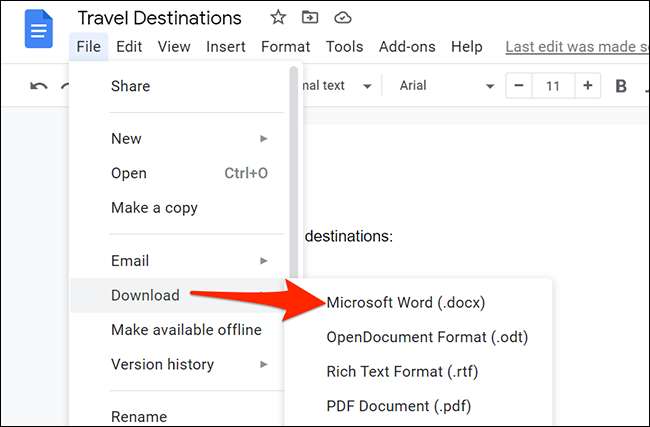
În fereastra "Salvare ca" care se deschide, selectați un dosar pentru a salva documentul și faceți clic pe "Salvați" în partea de jos a ferestrei.
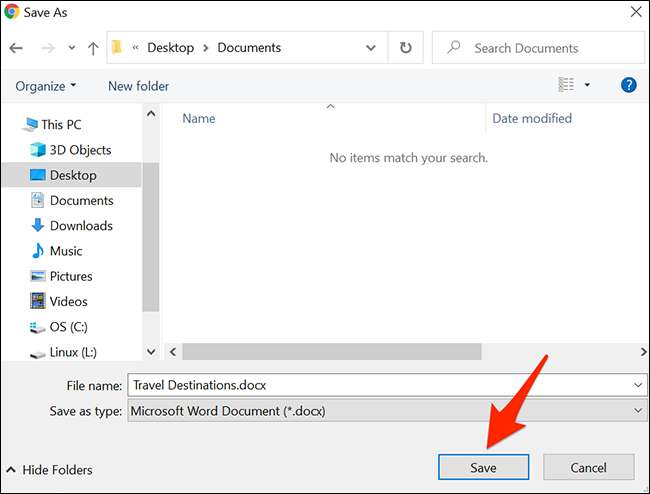
Deschideți dosarul unde ați salvat documentul.
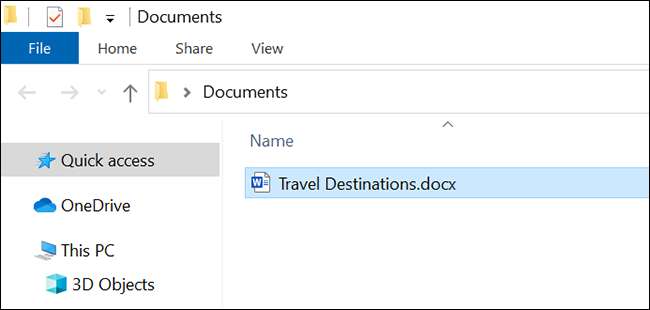
Faceți clic dreapta pe document și selectați Deschidere cu & GT; Cuvânt pentru al deschide în Microsoft Word. Dacă utilizați OpenOffice Scrieți, selectați programul din meniul "Deschis cu".
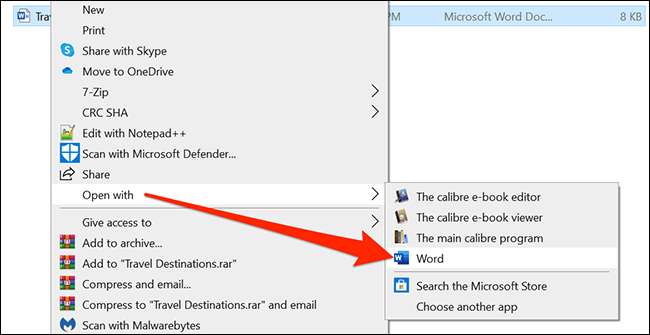
În fereastra Word care se deschide, în colțul din stânga sus, faceți clic pe opțiunea "Fișier".
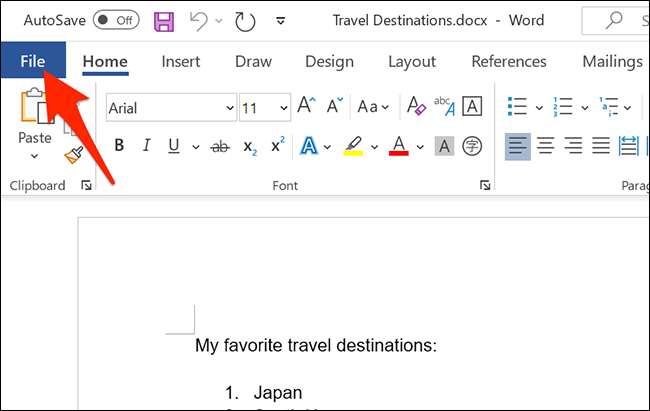
Din bara laterală spre stânga, selectați "Print". Alternativ, pe orice cuvânt sau pe Writer OpenOffice, apăsați Ctrl + P pentru a deschide fereastra de imprimare.
Apoi, în partea dreaptă, configurați opțiunile de imprimare disponibile și faceți clic pe "Imprimare" pentru a imprima în cele din urmă documentul.
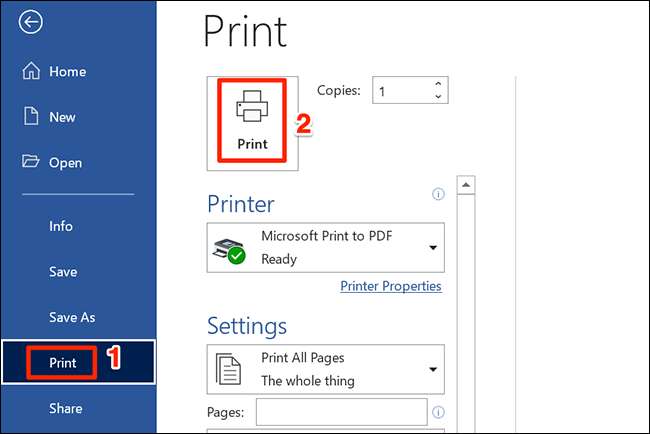
Și asta va imprima documentul Google Docs cu comentariile dvs. în ea!
Documentul dvs. tipărit ar trebui să arate așa ceva:
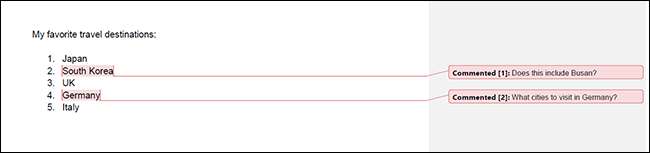
LEGATE DE: Cum se imprimă în PDF pe Windows 10







